OPEL CROSSLAND X 2018.5 Priručnik za Infotainment (in Croatian)
Manufacturer: OPEL, Model Year: 2018.5, Model line: CROSSLAND X, Model: OPEL CROSSLAND X 2018.5Pages: 133, PDF Size: 2.72 MB
Page 81 of 133
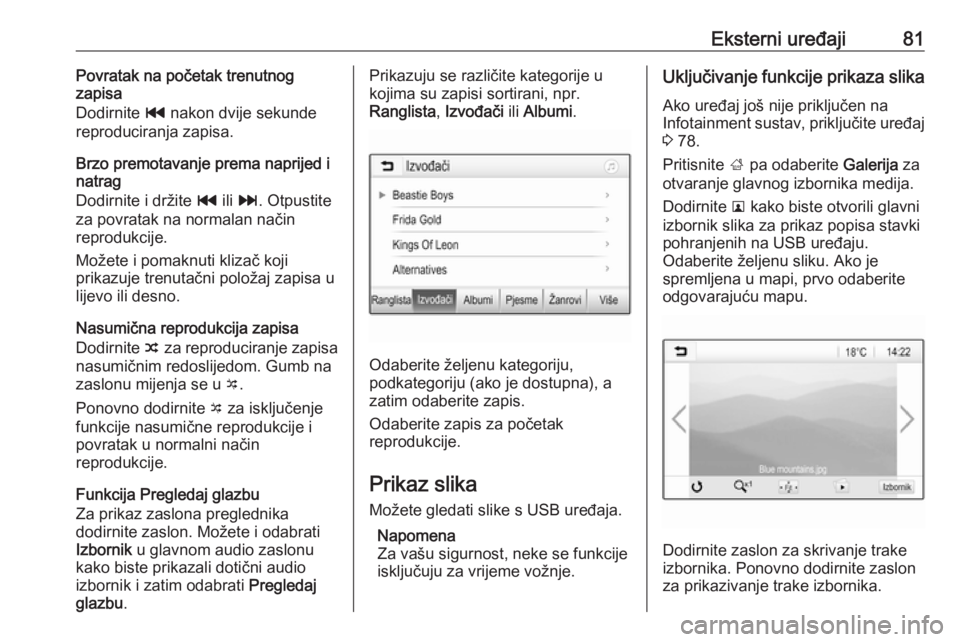
Eksterni uređaji81Povratak na početak trenutnog
zapisa
Dodirnite t nakon dvije sekunde
reproduciranja zapisa.
Brzo premotavanje prema naprijed i
natrag
Dodirnite i držite t ili v . Otpustite
za povratak na normalan način
reprodukcije.
Možete i pomaknuti klizač koji
prikazuje trenutačni položaj zapisa u
lijevo ili desno.
Nasumična reprodukcija zapisa
Dodirnite n za reproduciranje zapisa
nasumičnim redoslijedom. Gumb na
zaslonu mijenja se u o.
Ponovno dodirnite o za isključenje
funkcije nasumične reprodukcije i
povratak u normalni način
reprodukcije.
Funkcija Pregledaj glazbu
Za prikaz zaslona preglednika
dodirnite zaslon. Možete i odabrati
Izbornik u glavnom audio zaslonu
kako biste prikazali dotični audio
izbornik i zatim odabrati Pregledaj
glazbu .Prikazuju se različite kategorije u
kojima su zapisi sortirani, npr.
Ranglista , Izvođači ili Albumi .
Odaberite željenu kategoriju,
podkategoriju (ako je dostupna), a
zatim odaberite zapis.
Odaberite zapis za početak
reprodukcije.
Prikaz slika Možete gledati slike s USB uređaja.
Napomena
Za vašu sigurnost, neke se funkcije
isključuju za vrijeme vožnje.
Uključivanje funkcije prikaza slika
Ako uređaj još nije priključen na
Infotainment sustav, priključite uređaj 3 78.
Pritisnite ; pa odaberite Galerija za
otvaranje glavnog izbornika medija.
Dodirnite l kako biste otvorili glavni
izbornik slika za prikaz popisa stavki
pohranjenih na USB uređaju.
Odaberite željenu sliku. Ako je
spremljena u mapi, prvo odaberite
odgovarajuću mapu.
Dodirnite zaslon za skrivanje trake
izbornika. Ponovno dodirnite zaslon
za prikazivanje trake izbornika.
Page 82 of 133
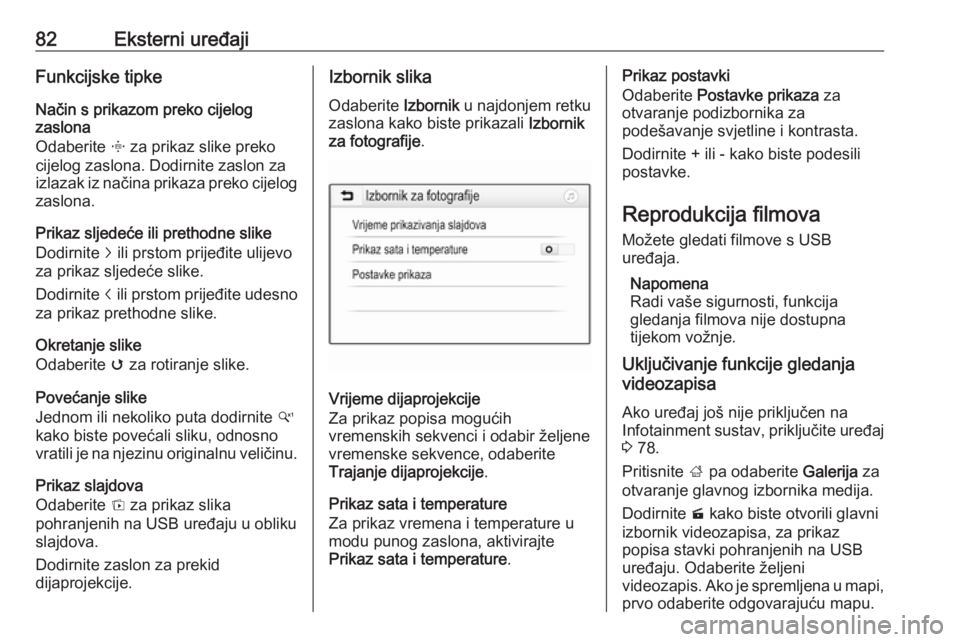
82Eksterni uređajiFunkcijske tipkeNačin s prikazom preko cijelog
zaslona
Odaberite x za prikaz slike preko
cijelog zaslona. Dodirnite zaslon za
izlazak iz načina prikaza preko cijelog
zaslona.
Prikaz sljedeće ili prethodne slike
Dodirnite j ili prstom prijeđite ulijevo
za prikaz sljedeće slike.
Dodirnite i ili prstom prijeđite udesno
za prikaz prethodne slike.
Okretanje slike
Odaberite v za rotiranje slike.
Povećanje slike
Jednom ili nekoliko puta dodirnite w
kako biste povećali sliku, odnosno
vratili je na njezinu originalnu veličinu.
Prikaz slajdova
Odaberite t za prikaz slika
pohranjenih na USB uređaju u obliku
slajdova.
Dodirnite zaslon za prekid
dijaprojekcije.Izbornik slika
Odaberite Izbornik u najdonjem retku
zaslona kako biste prikazali Izbornik
za fotografije .
Vrijeme dijaprojekcije
Za prikaz popisa mogućih
vremenskih sekvenci i odabir željene
vremenske sekvence, odaberite
Trajanje dijaprojekcije .
Prikaz sata i temperature Za prikaz vremena i temperature u
modu punog zaslona, aktivirajte
Prikaz sata i temperature .
Prikaz postavki
Odaberite Postavke prikaza za
otvaranje podizbornika za
podešavanje svjetline i kontrasta.
Dodirnite + ili - kako biste podesili postavke.
Reprodukcija filmova Možete gledati filmove s USB
uređaja.
Napomena
Radi vaše sigurnosti, funkcija
gledanja filmova nije dostupna
tijekom vožnje.
Uključivanje funkcije gledanja
videozapisa
Ako uređaj još nije priključen na
Infotainment sustav, priključite uređaj 3 78.
Pritisnite ; pa odaberite Galerija za
otvaranje glavnog izbornika medija.
Dodirnite m kako biste otvorili glavni
izbornik videozapisa, za prikaz
popisa stavki pohranjenih na USB
uređaju. Odaberite željeni
videozapis. Ako je spremljena u mapi,
prvo odaberite odgovarajuću mapu.
Page 83 of 133
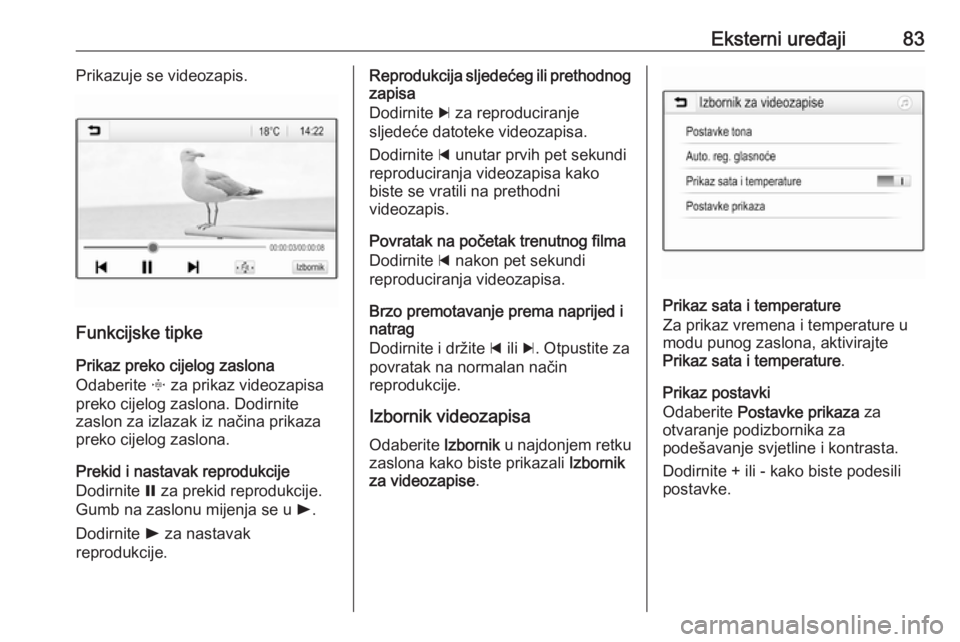
Eksterni uređaji83Prikazuje se videozapis.
Funkcijske tipkePrikaz preko cijelog zaslona
Odaberite x za prikaz videozapisa
preko cijelog zaslona. Dodirnite
zaslon za izlazak iz načina prikaza
preko cijelog zaslona.
Prekid i nastavak reprodukcije
Dodirnite = za prekid reprodukcije.
Gumb na zaslonu mijenja se u l.
Dodirnite l za nastavak
reprodukcije.
Reprodukcija sljedećeg ili prethodnog
zapisa
Dodirnite c za reproduciranje
sljedeće datoteke videozapisa.
Dodirnite d unutar prvih pet sekundi
reproduciranja videozapisa kako
biste se vratili na prethodni
videozapis.
Povratak na početak trenutnog filma
Dodirnite d nakon pet sekundi
reproduciranja videozapisa.
Brzo premotavanje prema naprijed i
natrag
Dodirnite i držite d ili c. Otpustite za
povratak na normalan način
reprodukcije.
Izbornik videozapisa
Odaberite Izbornik u najdonjem retku
zaslona kako biste prikazali Izbornik
za videozapise .
Prikaz sata i temperature
Za prikaz vremena i temperature u
modu punog zaslona, aktivirajte
Prikaz sata i temperature .
Prikaz postavki
Odaberite Postavke prikaza za
otvaranje podizbornika za
podešavanje svjetline i kontrasta.
Dodirnite + ili - kako biste podesili
postavke.
Page 84 of 133
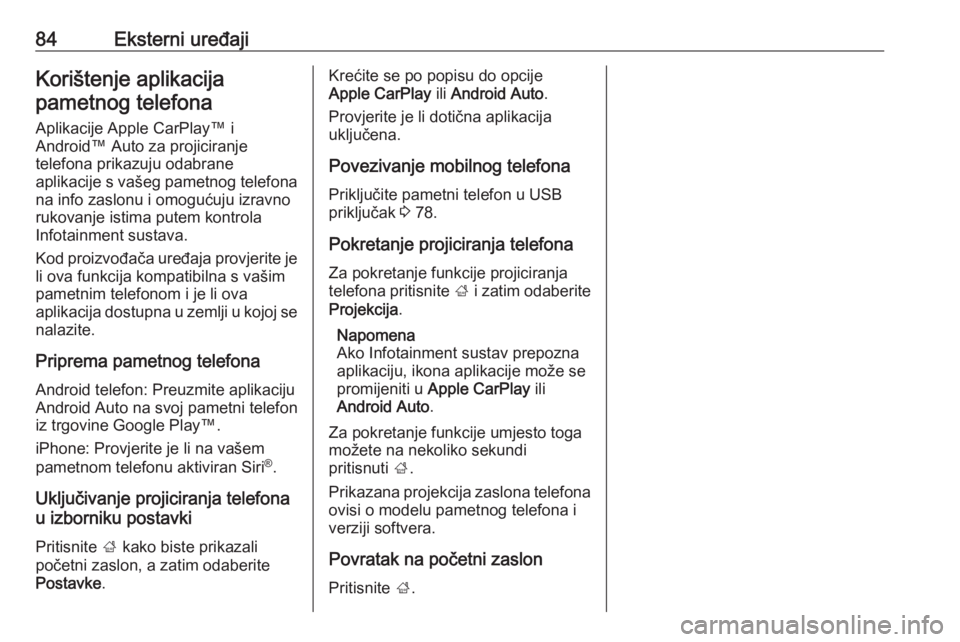
84Eksterni uređajiKorištenje aplikacijapametnog telefona
Aplikacije Apple CarPlay™ i
Android™ Auto za projiciranje
telefona prikazuju odabrane
aplikacije s vašeg pametnog telefona na info zaslonu i omogućuju izravno
rukovanje istima putem kontrola
Infotainment sustava.
Kod proizvođača uređaja provjerite je li ova funkcija kompatibilna s vašim
pametnim telefonom i je li ova
aplikacija dostupna u zemlji u kojoj se nalazite.
Priprema pametnog telefona
Android telefon: Preuzmite aplikaciju
Android Auto na svoj pametni telefon
iz trgovine Google Play™.
iPhone: Provjerite je li na vašem
pametnom telefonu aktiviran Siri ®
.
Uključivanje projiciranja telefona
u izborniku postavki
Pritisnite ; kako biste prikazali
početni zaslon, a zatim odaberite
Postavke .Krećite se po popisu do opcije
Apple CarPlay ili Android Auto .
Provjerite je li dotična aplikacija
uključena.
Povezivanje mobilnog telefona
Priključite pametni telefon u USB
priključak 3 78.
Pokretanje projiciranja telefona Za pokretanje funkcije projiciranja
telefona pritisnite ; i zatim odaberite
Projekcija .
Napomena
Ako Infotainment sustav prepozna
aplikaciju, ikona aplikacije može se
promijeniti u Apple CarPlay ili
Android Auto .
Za pokretanje funkcije umjesto toga
možete na nekoliko sekundi
pritisnuti ;.
Prikazana projekcija zaslona telefona
ovisi o modelu pametnog telefona i
verziji softvera.
Povratak na početni zaslon
Pritisnite ;.
Page 85 of 133
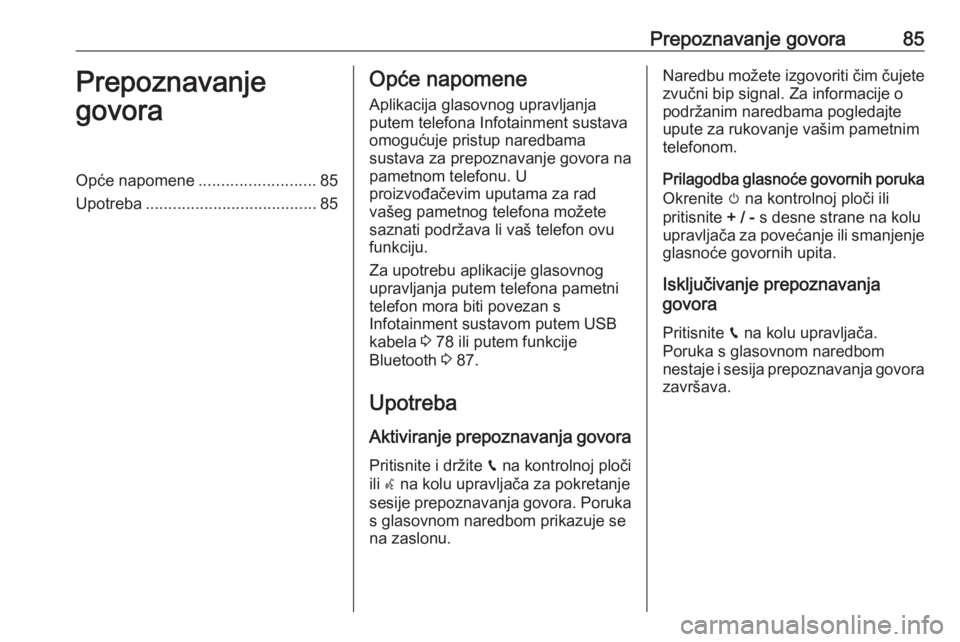
Prepoznavanje govora85Prepoznavanje
govoraOpće napomene ..........................85
Upotreba ...................................... 85Opće napomene
Aplikacija glasovnog upravljanja
putem telefona Infotainment sustava
omogućuje pristup naredbama
sustava za prepoznavanje govora na pametnom telefonu. U
proizvođačevim uputama za rad
vašeg pametnog telefona možete saznati podržava li vaš telefon ovu
funkciju.
Za upotrebu aplikacije glasovnog
upravljanja putem telefona pametni
telefon mora biti povezan s
Infotainment sustavom putem USB
kabela 3 78 ili putem funkcije
Bluetooth 3 87.
Upotreba
Aktiviranje prepoznavanja govora Pritisnite i držite g na kontrolnoj ploči
ili w na kolu upravljača za pokretanje
sesije prepoznavanja govora. Poruka s glasovnom naredbom prikazuje se
na zaslonu.Naredbu možete izgovoriti čim čujete
zvučni bip signal. Za informacije o
podržanim naredbama pogledajte
upute za rukovanje vašim pametnim
telefonom.
Prilagodba glasnoće govornih poruka
Okrenite m na kontrolnoj ploči ili
pritisnite + / - s desne strane na kolu
upravljača za povećanje ili smanjenje glasnoće govornih upita.
Isključivanje prepoznavanja
govora
Pritisnite g na kolu upravljača.
Poruka s glasovnom naredbom
nestaje i sesija prepoznavanja govora završava.
Page 86 of 133
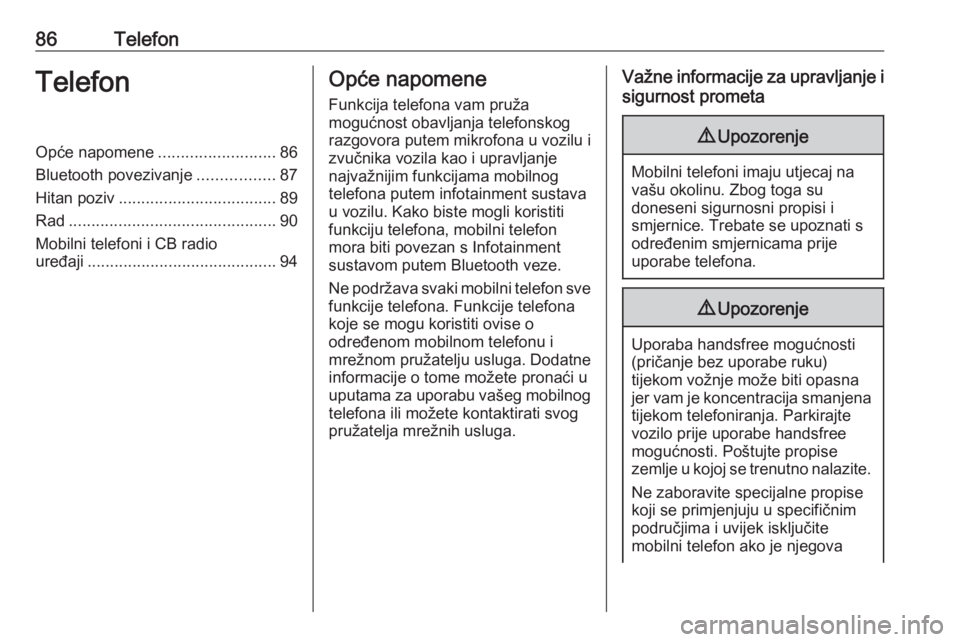
86TelefonTelefonOpće napomene..........................86
Bluetooth povezivanje .................87
Hitan poziv ................................... 89
Rad .............................................. 90
Mobilni telefoni i CB radio
uređaji .......................................... 94Opće napomene
Funkcija telefona vam pruža
mogućnost obavljanja telefonskog
razgovora putem mikrofona u vozilu i
zvučnika vozila kao i upravljanje
najvažnijim funkcijama mobilnog
telefona putem infotainment sustava
u vozilu. Kako biste mogli koristiti
funkciju telefona, mobilni telefon
mora biti povezan s Infotainment
sustavom putem Bluetooth veze.
Ne podržava svaki mobilni telefon sve
funkcije telefona. Funkcije telefona
koje se mogu koristiti ovise o
određenom mobilnom telefonu i
mrežnom pružatelju usluga. Dodatne
informacije o tome možete pronaći u
uputama za uporabu vašeg mobilnog telefona ili možete kontaktirati svog
pružatelja mrežnih usluga.Važne informacije za upravljanje i
sigurnost prometa9 Upozorenje
Mobilni telefoni imaju utjecaj na
vašu okolinu. Zbog toga su
doneseni sigurnosni propisi i
smjernice. Trebate se upoznati s
određenim smjernicama prije
uporabe telefona.
9 Upozorenje
Uporaba handsfree mogućnosti
(pričanje bez uporabe ruku)
tijekom vožnje može biti opasna
jer vam je koncentracija smanjena
tijekom telefoniranja. Parkirajte
vozilo prije uporabe handsfree
mogućnosti. Poštujte propise
zemlje u kojoj se trenutno nalazite.
Ne zaboravite specijalne propise
koji se primjenjuju u specifičnim
područjima i uvijek isključite
mobilni telefon ako je njegova
Page 87 of 133
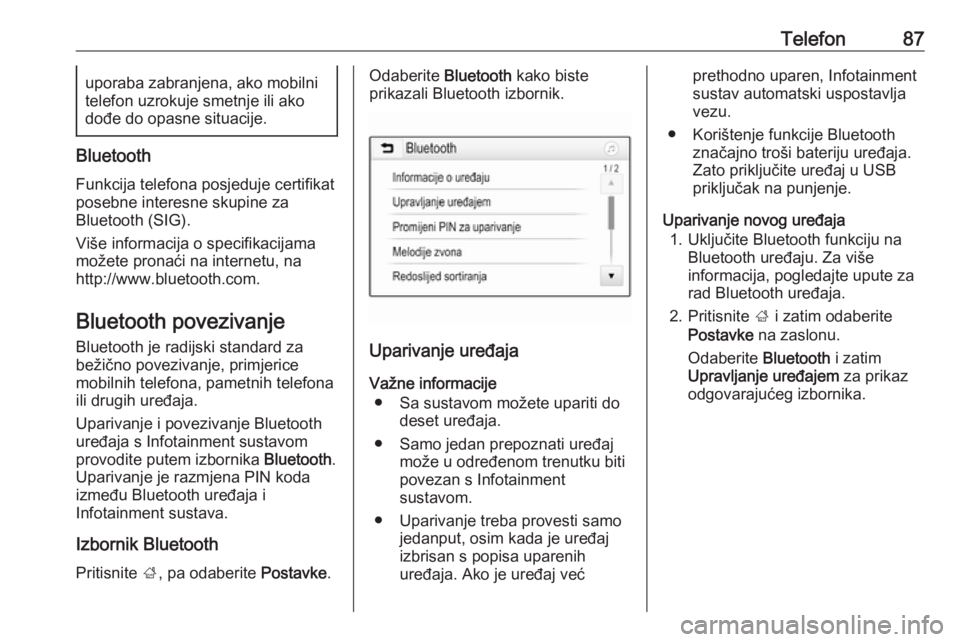
Telefon87uporaba zabranjena, ako mobilni
telefon uzrokuje smetnje ili ako dođe do opasne situacije.
Bluetooth
Funkcija telefona posjeduje certifikat
posebne interesne skupine za
Bluetooth (SIG).
Više informacija o specifikacijama
možete pronaći na internetu, na
http://www.bluetooth.com.
Bluetooth povezivanjeBluetooth je radijski standard za
bežično povezivanje, primjerice
mobilnih telefona, pametnih telefona ili drugih uređaja.
Uparivanje i povezivanje Bluetooth
uređaja s Infotainment sustavom
provodite putem izbornika Bluetooth.
Uparivanje je razmjena PIN koda između Bluetooth uređaja i
Infotainment sustava.
Izbornik Bluetooth Pritisnite ;, pa odaberite Postavke.
Odaberite Bluetooth kako biste
prikazali Bluetooth izbornik.
Uparivanje uređaja
Važne informacije ● Sa sustavom možete upariti do deset uređaja.
● Samo jedan prepoznati uređaj može u određenom trenutku biti
povezan s Infotainment
sustavom.
● Uparivanje treba provesti samo jedanput, osim kada je uređaj
izbrisan s popisa uparenih
uređaja. Ako je uređaj već
prethodno uparen, Infotainment
sustav automatski uspostavlja
vezu.
● Korištenje funkcije Bluetooth značajno troši bateriju uređaja.Zato priključite uređaj u USB
priključak na punjenje.
Uparivanje novog uređaja 1. Uključite Bluetooth funkciju na Bluetooth uređaju. Za više
informacija, pogledajte upute za
rad Bluetooth uređaja.
2. Pritisnite ; i zatim odaberite
Postavke na zaslonu.
Odaberite Bluetooth i zatim
Upravljanje uređajem za prikaz
odgovarajućeg izbornika.
Page 88 of 133
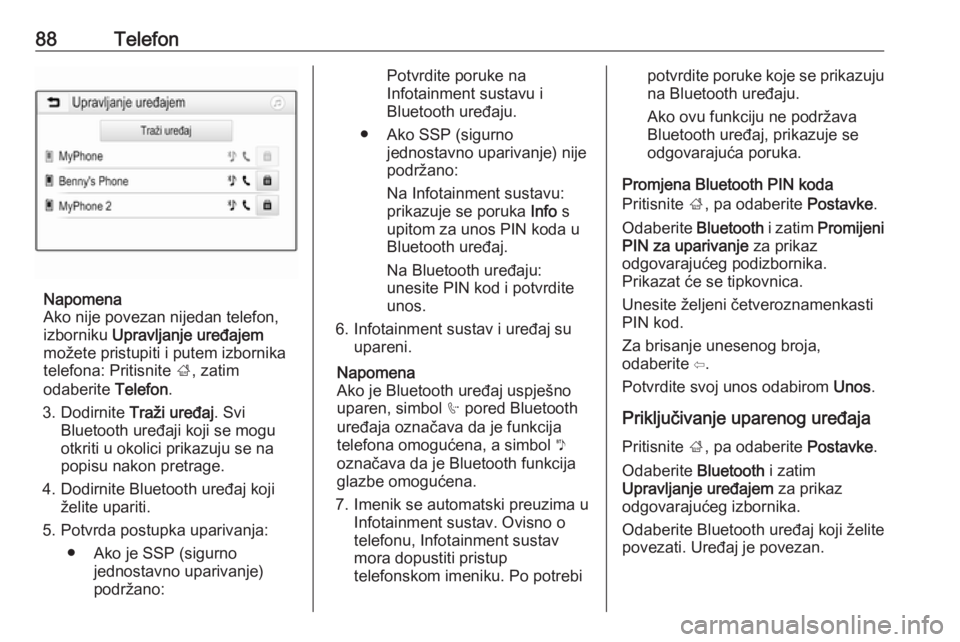
88Telefon
Napomena
Ako nije povezan nijedan telefon,
izborniku Upravljanje uređajem
možete pristupiti i putem izbornika
telefona: Pritisnite ;, zatim
odaberite Telefon.
3. Dodirnite Traži uređaj. Svi
Bluetooth uređaji koji se mogu
otkriti u okolici prikazuju se na
popisu nakon pretrage.
4. Dodirnite Bluetooth uređaj koji želite upariti.
5. Potvrda postupka uparivanja: ● Ako je SSP (sigurno jednostavno uparivanje)
podržano:
Potvrdite poruke na
Infotainment sustavu i
Bluetooth uređaju.
● Ako SSP (sigurno jednostavno uparivanje) nijepodržano:
Na Infotainment sustavu:
prikazuje se poruka Info s
upitom za unos PIN koda u
Bluetooth uređaj.
Na Bluetooth uređaju:
unesite PIN kod i potvrdite
unos.
6. Infotainment sustav i uređaj su upareni.
Napomena
Ako je Bluetooth uređaj uspješno
uparen, simbol h pored Bluetooth
uređaja označava da je funkcija telefona omogućena, a simbol y
označava da je Bluetooth funkcija
glazbe omogućena.
7. Imenik se automatski preuzima u Infotainment sustav. Ovisno o
telefonu, Infotainment sustav
mora dopustiti pristup
telefonskom imeniku. Po potrebipotvrdite poruke koje se prikazuju na Bluetooth uređaju.
Ako ovu funkciju ne podržava
Bluetooth uređaj, prikazuje se
odgovarajuća poruka.
Promjena Bluetooth PIN koda
Pritisnite ;, pa odaberite Postavke.
Odaberite Bluetooth i zatim Promijeni
PIN za uparivanje za prikaz
odgovarajućeg podizbornika.
Prikazat će se tipkovnica.
Unesite željeni četveroznamenkasti PIN kod.
Za brisanje unesenog broja,
odaberite ⇦.
Potvrdite svoj unos odabirom Unos.
Priključivanje uparenog uređaja
Pritisnite ;, pa odaberite Postavke.
Odaberite Bluetooth i zatim
Upravljanje uređajem za prikaz
odgovarajućeg izbornika.
Odaberite Bluetooth uređaj koji želite
povezati. Uređaj je povezan.
Page 89 of 133

Telefon89Napomena
Priključeni uređaj i dostupne opcije
su označene.
Odvajanje uređaja
Pritisnite ;, pa odaberite Postavke.
Odaberite Bluetooth i zatim
Upravljanje uređajem za prikaz
odgovarajućeg izbornika.
Odaberite Bluetooth uređaj koji je
trenutno povezan. Prikazat će se
poruka s pitanjem.
Za iskopčavanje uređaja, odaberite
Da .
Brisanje uređaja Pritisnite ;, pa odaberite Postavke.
Odaberite Bluetooth i zatim
Upravljanje uređajem za prikaz
odgovarajućeg izbornika.
Odaberite e pokraj Bluetooth
uređaja. Prikazat će se poruka s
pitanjem.
Za brisanje uređaja, odaberite Da.
Informacije o uređaju
Pritisnite ;, pa odaberite Postavke.Odaberite Bluetooth i zatim
Informacije o uređaju za prikaz
odgovarajućeg izbornika.
Prikazane informacije uključuju Naziv
uređaja , Adresa i PIN kod .
Hitan poziv9 Upozorenje
Uspostava poziva se ne može
jamčiti u svim situacijama. Zbog
toga se nemojte oslanjati isključivo
na mobilni telefon kada je u pitanju
životno važna komunikacija (npr. medicinski hitni slučaj).
U nekim mrežama može biti
potrebno imati pravilno umetnutu
SIM karticu u mobilni telefon.
9 Upozorenje
Imajte na umu da pozive možete
upućivati i primati putem mobilnog
telefona ako je u području
pokrivenom dovoljno jakim
signalom. U određenim
okolnostima, pozive u hitnom
slučaju ne možete uputiti preko
svih mobilnih telefonskih mreža;
problemi se mogu pojaviti ako su
aktivne neke mrežne usluge i / ili
telefonske funkcije. Upit o tome
možete postaviti lokalnim
mrežnim operaterima.
Broj za hitnu pomoć može biti
različit ovisno o regiji i zemlji.
Molimo da se najprije raspitate o točnom broju hitne službe za
odgovarajuću regiju.
Uspostavljanje hitnog poziva
Birajte pozivni broj za hitne službe
(napr. 112).
Uspostavljena je telefonska veza s
hitnom službom.
Odgovorite kada vas osoblje centra
pita o vašem hitnom slučaju.
9 Upozorenje
Ne prekidajte poziv dok to od vas
ne zatraži centar hitne službe.
Page 90 of 133
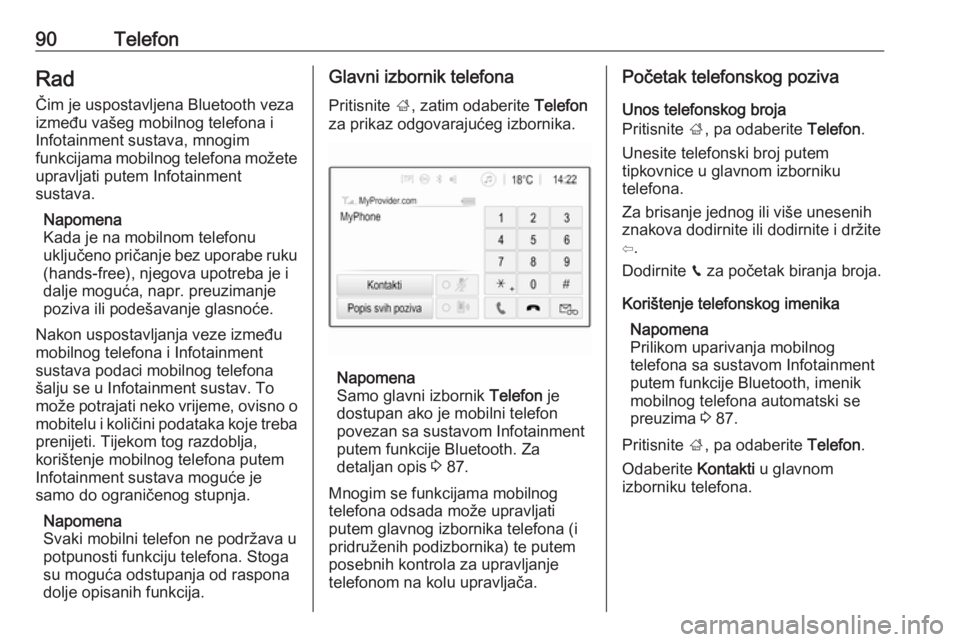
90TelefonRadČim je uspostavljena Bluetooth vezaizmeđu vašeg mobilnog telefona i
Infotainment sustava, mnogim
funkcijama mobilnog telefona možete
upravljati putem Infotainment
sustava.
Napomena
Kada je na mobilnom telefonu
uključeno pričanje bez uporabe ruku
(hands-free), njegova upotreba je i
dalje moguća, napr. preuzimanje
poziva ili podešavanje glasnoće.
Nakon uspostavljanja veze između
mobilnog telefona i Infotainment
sustava podaci mobilnog telefona
šalju se u Infotainment sustav. To
može potrajati neko vrijeme, ovisno o mobitelu i količini podataka koje treba
prenijeti. Tijekom tog razdoblja,
korištenje mobilnog telefona putem
Infotainment sustava moguće je
samo do ograničenog stupnja.
Napomena
Svaki mobilni telefon ne podržava u
potpunosti funkciju telefona. Stoga
su moguća odstupanja od raspona dolje opisanih funkcija.Glavni izbornik telefona
Pritisnite ;, zatim odaberite Telefon
za prikaz odgovarajućeg izbornika.
Napomena
Samo glavni izbornik Telefon je
dostupan ako je mobilni telefon
povezan sa sustavom Infotainment
putem funkcije Bluetooth. Za
detaljan opis 3 87.
Mnogim se funkcijama mobilnog
telefona odsada može upravljati
putem glavnog izbornika telefona (i
pridruženih podizbornika) te putem
posebnih kontrola za upravljanje
telefonom na kolu upravljača.
Početak telefonskog poziva
Unos telefonskog broja
Pritisnite ;, pa odaberite Telefon.
Unesite telefonski broj putem
tipkovnice u glavnom izborniku
telefona.
Za brisanje jednog ili više unesenih
znakova dodirnite ili dodirnite i držite
⇦.
Dodirnite v za početak biranja broja.
Korištenje telefonskog imenika Napomena
Prilikom uparivanja mobilnog
telefona sa sustavom Infotainment putem funkcije Bluetooth, imenik
mobilnog telefona automatski se
preuzima 3 87.
Pritisnite ;, pa odaberite Telefon.
Odaberite Kontakti u glavnom
izborniku telefona.